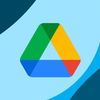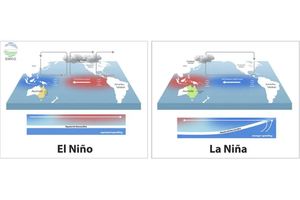2 Cara Upload File ke Google Drive di Laptop dengan Mudah dan Praktis
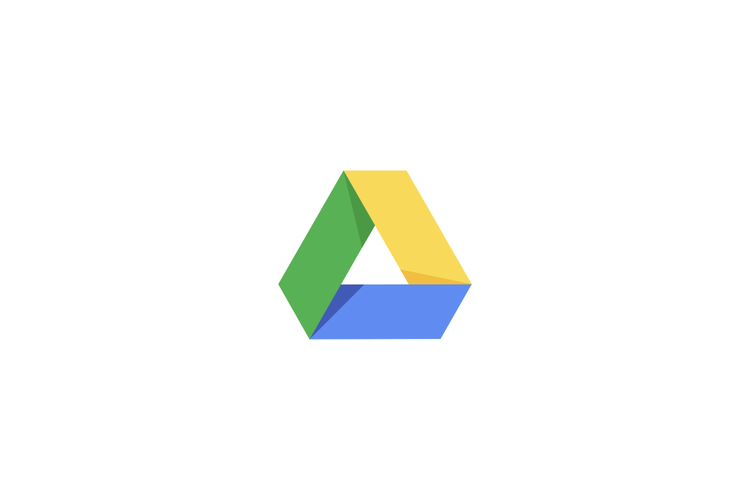
KOMPAS.com - Pengguna kiranya perlu mengetahui cara upload file ke Google Drive di laptop. Sebagaimana cukup umum diketahui, Google Drive merupakan layanan penyimpanan berbasis Cloud yang dikembangkan Google.
Dengan Google Drive, pengguna bisa menyimpan berbagai jenis file, seperti foto, video, dan lainnya, secara online. Tiap akun Google pengguna bakal diberikan ruang penyimpanan Cloud sebesar 15 GB secara gratis untuk menyimpan file di Google Drive.
Baca juga: Pengertian Google Drive dan Fungsinya, Layanan Penyimpanan File Google Berbasis Cloud
File-file yang tersimpan di Google Drive bisa diakses pengguna kapan pun dan di mana pun, asalkan memiliki perangkat yang tersambung internet. Penyimpanan file menjadi lebih mudah dengan memakai Google Drive.
Namun, sebelum bisa menyimpan file di Google Drive, pengguna perlu melakukan pengunggahan atau upload file terlebih dahulu. Oleh karena itu, jika ingin menyimpan file di Google Drive, pengguna perlu mengetahui cara mengunggahnya.
Upload file ke Google Drive bisa dilakukan lewat berbagai perangkat, termasuk laptop. Lantas, bagaimana cara upload file ke Google Drive di laptop? Jika tertarik untuk mengetahuinya, berikut adalah penjelasan cara upload file ke Google Drive di laptop.
Cara upload file ke Google Drive di laptop
Cara upload file ke Google Drive di laptop itu cukup mudah. Pengguna tinggal menambahkan file yang tersedia di laptop ke ruang penyimpanan Google Drive. Adapun cara upload file ke Google Drive di laptop adalah sebagai berikut.
1. Upload file
- Buka Google Drive melalui website https://drive.google.com di browser laptop dan pastikan telah login akun Google (akun Gmail).
- Setelah itu, klik ikon tambah yang berada di bar menu samping.
- Kemudian, klik opsi “Upload File”.
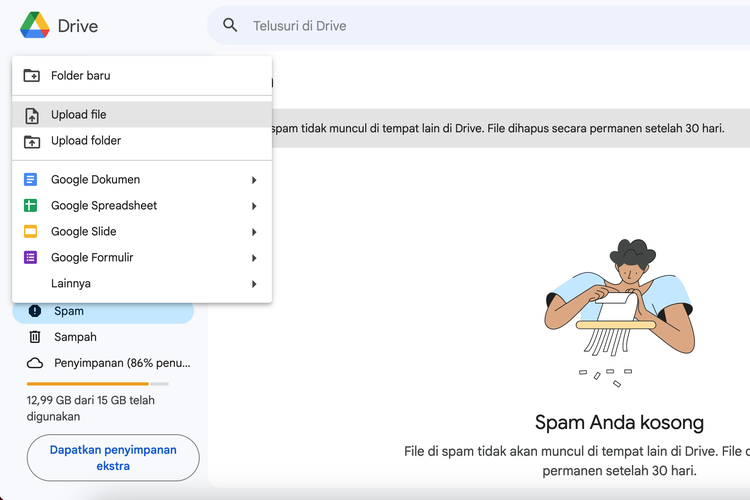 Ilustrasi cara upload file ke Google Drive di laptop.
Ilustrasi cara upload file ke Google Drive di laptop. - Selanjutnya, penyimpanan laptop bakal terbuka.
- Pilih satu atau beberapa file sekaligus untuk diunggah ke Google Drive.
- Selanjutnya, proses pengunggahan file bakal berjalan.
- Terakhir, tunggu beberapa saat hingga file dari laptop berhasil terunggah dan tersimpan di Google Drive. Waktu upload bergantung dengan besar ukuran file. Semakin besar file yang diunggah ke Google Drive maka semakin lama pula waktu unggahnya.
Baca juga: 5 Cara Membersihkan File di Google Drive yang Penuh
2. Upload folder
Selain file, pengguna sejatinya juga bisa mengunggah folder dari laptop, yang berisi banyak file, ke Google Drive. Adapun cara upload folder ke Google Drive di laptop adalah sebagai berikut:
- Buka Google Drive melalui laptop.
- Kemudian, klik ikon tambah yang berada di bar menu samping.
- Selanjutnya, pilih opsi “Upload Folder”.
- Setelah itu, penyimpanan laptop bakal terbuka dan pilih folder untuk diunggah ke Google Drive.
- Tunggu beberapa saat hingga folder selesai diunggah dan berhasil tersimpan ke Google Drive.
Untuk mengunggah file ke Google Drive di laptop, pengguna juga bisa melakukan tindakan menyeret (drag) file yang terdapat di penyimpanan laptop dan meletakkannya (drop) di ruang penyimpanan Google Drive.
Cukup mudah bukan cara upload file ke Google Drive di laptop? Dengan cara di atas, pengguna tak perlu bingung lagi ketika hendak mengunggah atau upload file dan folder ke Google Drive. Proses upload file dan folder ke Google Drive bisa dilakukan dengan mudah.
Baca juga: 2 Cara Upload Video ke Google Drive dengan Mudah
Sebagai informasi tambahan, dikutip dari laman resmi Google, setiap pengguna dapat mengunggah file sebesar 750 GB ke Google Drive dalam waktu 24 jam.
Demikianlah penjelasan lengkap seputar cara upload file ke Google Drive di laptop dengan mudah dan praktis, semoga bermanfaat.
Dapatkan update berita teknologi dan gadget pilihan setiap hari. Mari bergabung di Kanal WhatsApp KompasTekno. Caranya klik link https://whatsapp.com/channel/0029VaCVYKk89ine5YSjZh1a. Anda harus install aplikasi WhatsApp terlebih dulu di ponsel.
Simak breaking news dan berita pilihan kami langsung di ponselmu. Pilih saluran andalanmu akses berita Kompas.com WhatsApp Channel : https://www.whatsapp.com/channel/0029VaFPbedBPzjZrk13HO3D. Pastikan kamu sudah install aplikasi WhatsApp ya.